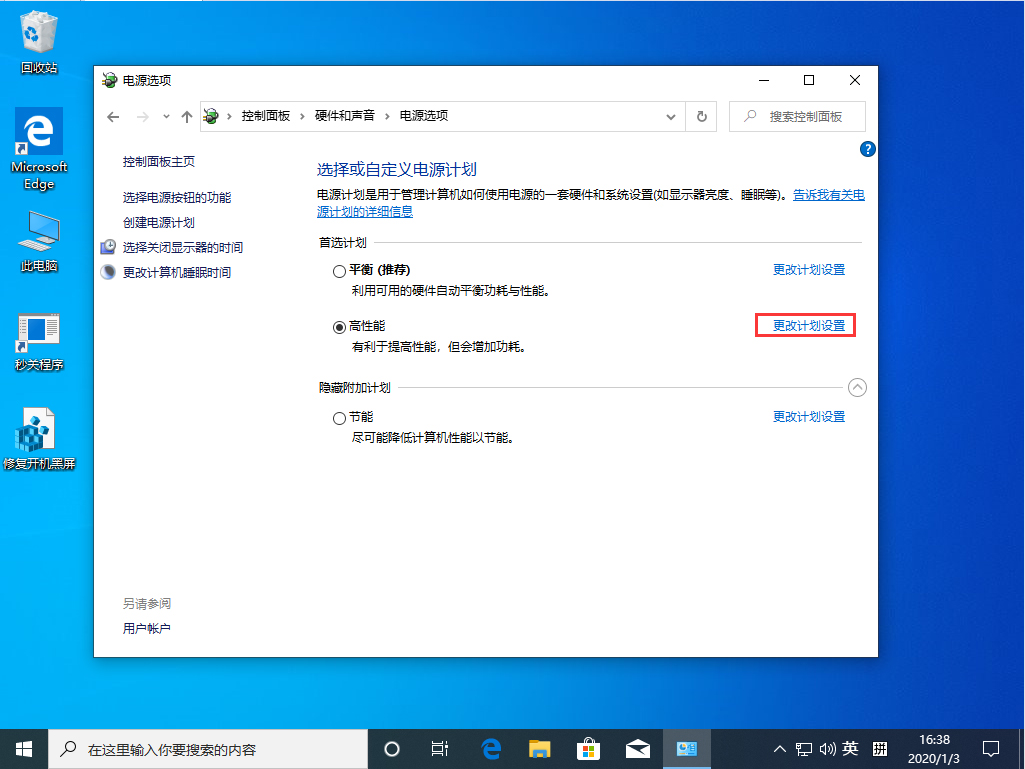很多原因都可能导致设备无法正常的连接无线网络,其中便包括了未开启无线网络服务。那么,Win10 1909系统中的无线网络服务该怎么开启呢?下面小编就来简单介绍一下Win10 1909无线网络服务开启的方法,感兴趣的朋友不妨多多留意。
方法步骤
打开运行窗口,输入命令“services.msc”,再按下回车键;
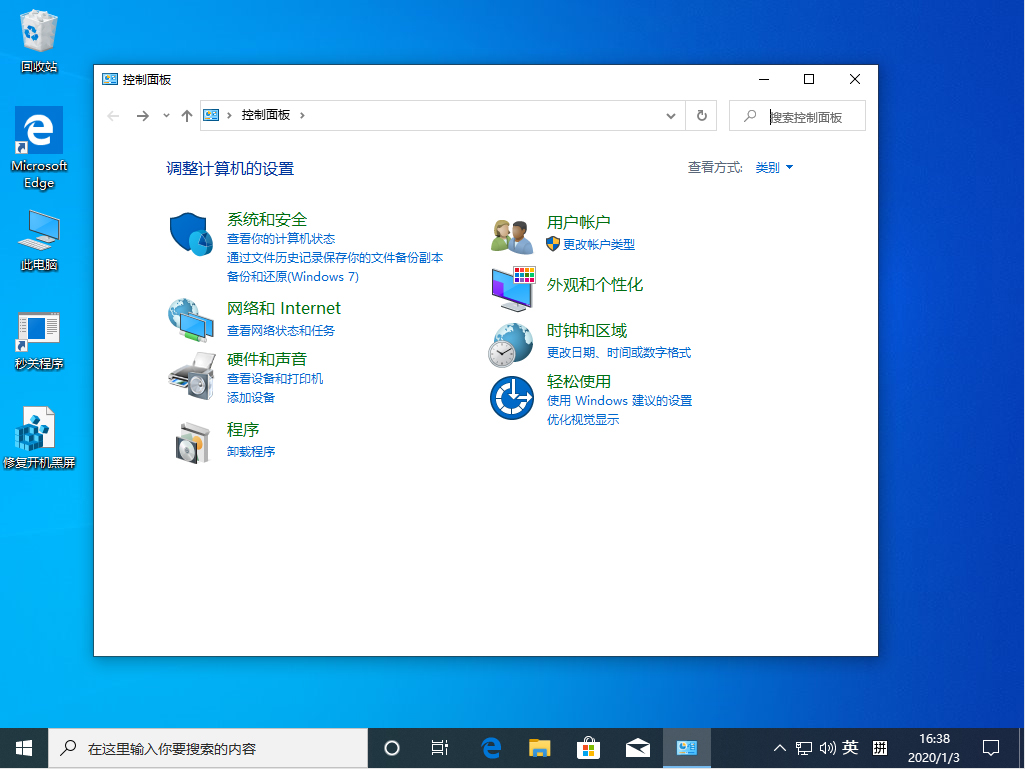
带服务窗口弹出后,找到右侧页面中的“WLAN AutoConfig”,并选取“属性”;
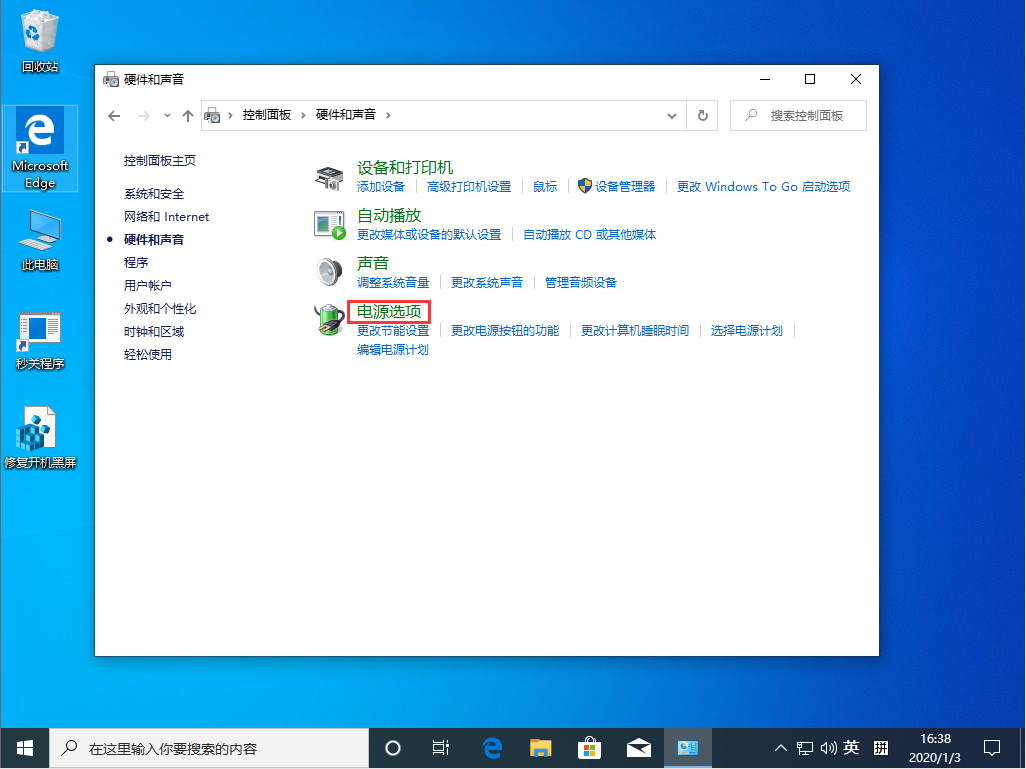
最后,在WLAN AutoConfig的属性窗口中将“启动类型”修改为“自动”,并依次点击“应用”、“确定”就可以了。